win10如何删除旧系统文件 删除Win10系统中的旧文件Windows.old步骤
更新时间:2023-09-11 16:16:29作者:xtliu
win10如何删除旧系统文件,在使用Windows 10操作系统的过程中,我们时常会发现一些旧的系统文件占用了大量的存储空间,这不仅会影响系统的运行速度,还会浪费我们的存储资源,了解如何删除Win10系统中的旧文件成为了一项重要的任务。在这篇文章中我们将介绍如何通过简单的步骤删除这些旧的系统文件,其中包括了删除Windows.old文件夹的方法。让我们一起来了解一下吧!
具体方法:
1.打开这台电脑“This PC”,选中C盘。

2.右键选择属性,打开。
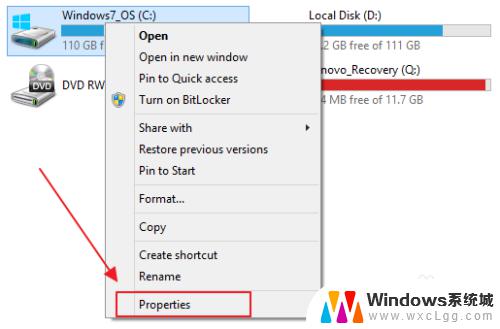
3.在常规选项中点击“磁盘清理”按钮。
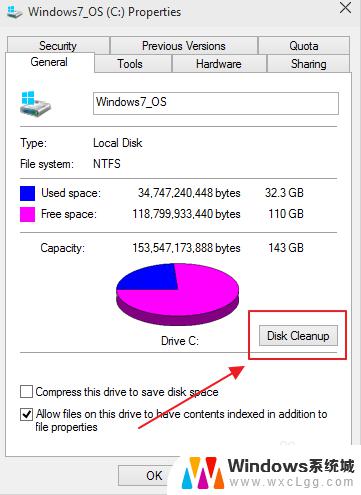
4.等待磁盘扫描,耐心等待片刻。
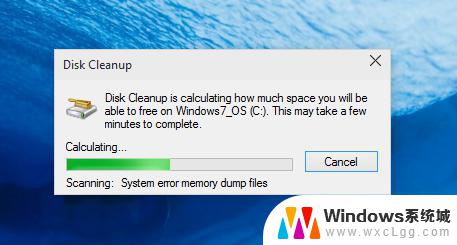
5.点击左下角的“清理系统文件”按钮。
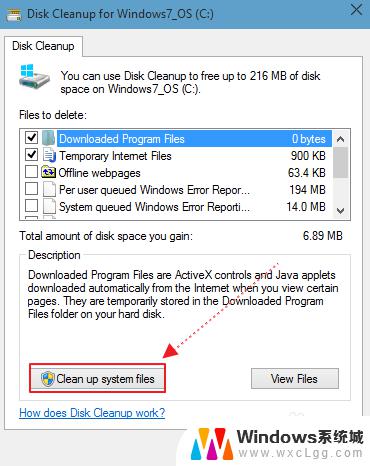
6.在文件夹选择中,勾选之前系统的安装文件。点击“OK”运行清理。
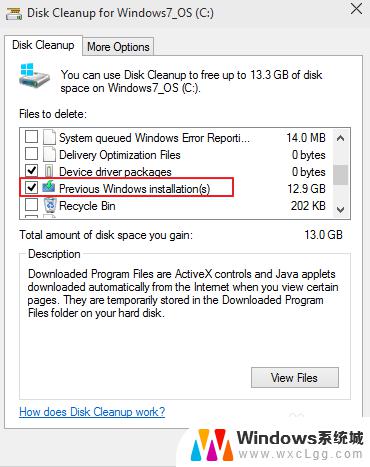
以上是关于如何删除旧系统文件的完整内容,对于不清楚的用户,可以参考小编的步骤进行操作,希望能对大家有所帮助,谢谢。
win10如何删除旧系统文件 删除Win10系统中的旧文件Windows.old步骤相关教程
-
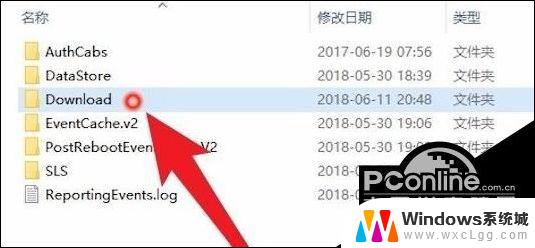 win10怎样删除掉更新文件 win10系统更新文件删除步骤
win10怎样删除掉更新文件 win10系统更新文件删除步骤2024-11-03
-
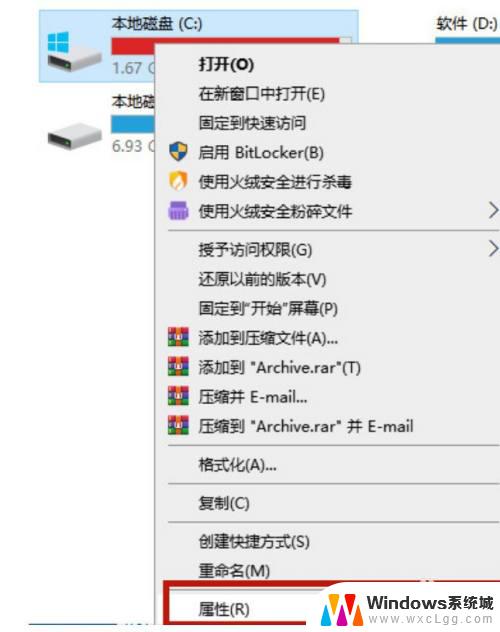 win10删除系统更新文件 如何在win10中删除更新文件
win10删除系统更新文件 如何在win10中删除更新文件2023-09-19
-
 win10系统还原文件怎么删除 如何清除Win10系统还原文件
win10系统还原文件怎么删除 如何清除Win10系统还原文件2023-11-07
-
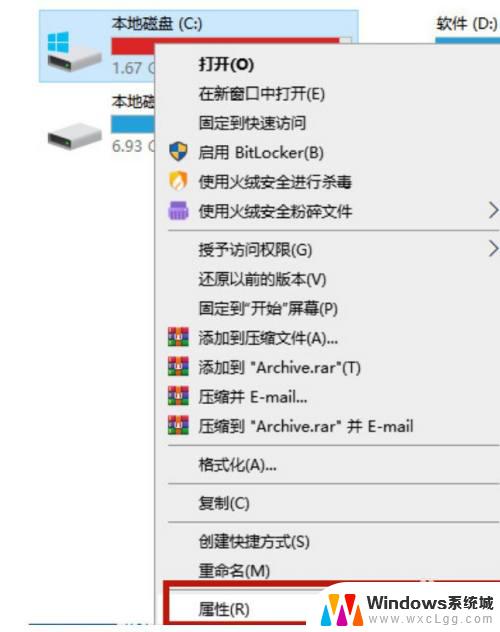 清除win10系统更新文件 win10更新文件删除步骤
清除win10系统更新文件 win10更新文件删除步骤2023-10-24
-
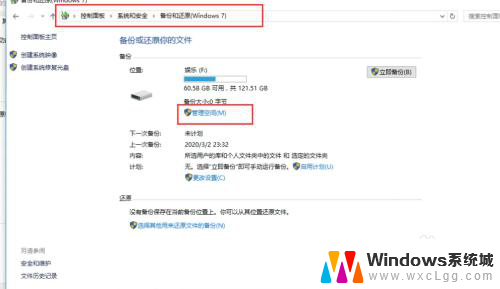 电脑如何删除备份系统 如何删除Win10系统备份文件
电脑如何删除备份系统 如何删除Win10系统备份文件2023-11-24
-
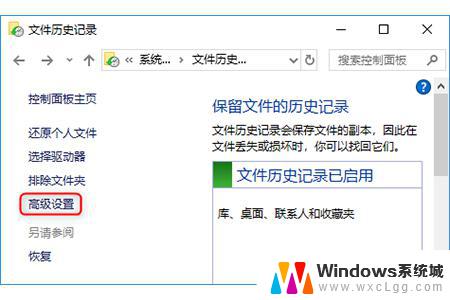 电脑备份文件可以删除吗 如何删除Win10系统备份文件
电脑备份文件可以删除吗 如何删除Win10系统备份文件2024-02-09
- win10清理备份系统文件 如何删除Win10系统备份文件
- 如何彻底清除2345 如何彻底删除win10系统中的2345文件
- win10系统禁止系统文件删除怎么设置 WIN10系统如何避免电脑自动删除文件
- win107个文件夹怎么删除 删除Win10系统默认文件夹的方法
- win10怎么更改子网掩码 Win10更改子网掩码步骤
- 声卡为啥没有声音 win10声卡驱动正常但无法播放声音怎么办
- win10 开机转圈圈 Win10开机一直转圈圈无法启动系统怎么办
- u盘做了系统盘以后怎么恢复 如何将win10系统U盘变回普通U盘
- 为什么机箱前面的耳机插孔没声音 Win10机箱前置耳机插孔无声音解决方法
- windows10桌面图标变白了怎么办 Win10桌面图标变成白色了怎么解决
win10系统教程推荐
- 1 win10需要重新激活怎么办 Windows10过期需要重新激活步骤
- 2 怎么把word图标放到桌面上 Win10如何将Microsoft Word添加到桌面
- 3 win10系统耳机没声音是什么原因 电脑耳机插入没有声音怎么办
- 4 win10怎么透明化任务栏 win10任务栏透明效果怎么调整
- 5 如何使用管理员身份运行cmd Win10管理员身份运行CMD命令提示符的方法
- 6 笔记本电脑连接2个显示器 Win10电脑如何分屏到两个显示器
- 7 window10怎么删除账户密码 Windows10删除管理员账户
- 8 window10下载游戏 笔记本怎么玩游戏
- 9 电脑扬声器不能调节音量大小 Win10系统音量调节功能无法使用
- 10 怎么去掉桌面上的图标 Windows10怎么删除桌面图标